iOS-发布APP到APP STORE步骤(En)
Posted Samboo
tags:
篇首语:本文由小常识网(cha138.com)小编为大家整理,主要介绍了iOS-发布APP到APP STORE步骤(En)相关的知识,希望对你有一定的参考价值。
发布APP到APP STORE步骤
前提:您在XCODE中写好了APP程序,而且您已经申请了APP开发者账号【付费了99美元】
1:MAC电脑上准备CRS钥匙串
在应用程序-实用程序中:打开KeychainAccess 创建 Certificate Signing Request。
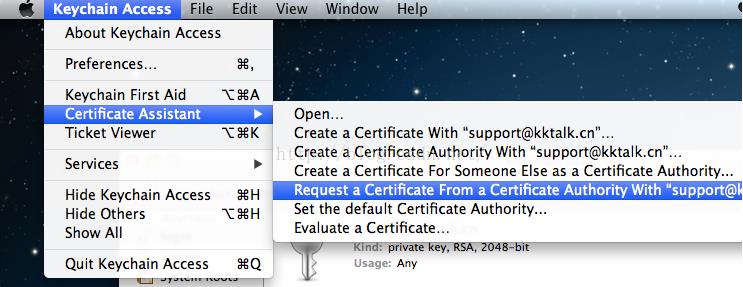
填写内容,生成CSR文件
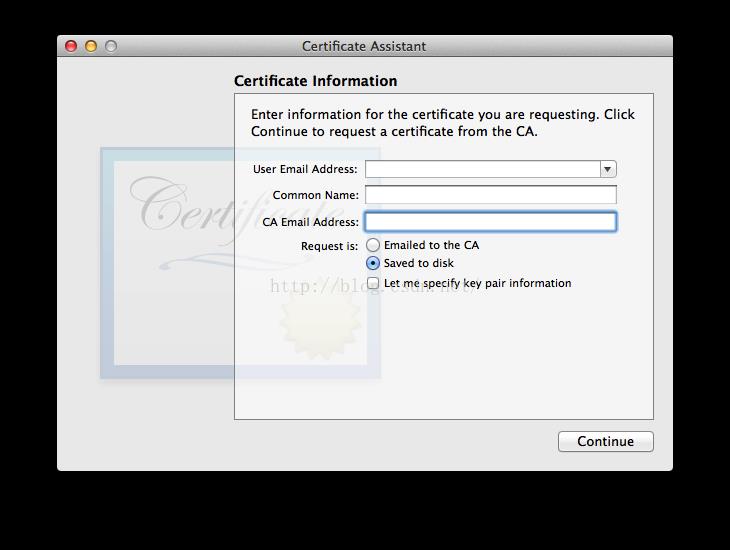
这个时候把这个CSR文件保存好,下个步骤就会用到。
2:获取签名证书
首先,进入https://developer.apple.com/membercenter/index.action开发者中心登录。
点击下面这个模块进入证书模块。

再进入Certificates
在 Development,Production 都要点小加号去申请,我们这演示增加一个
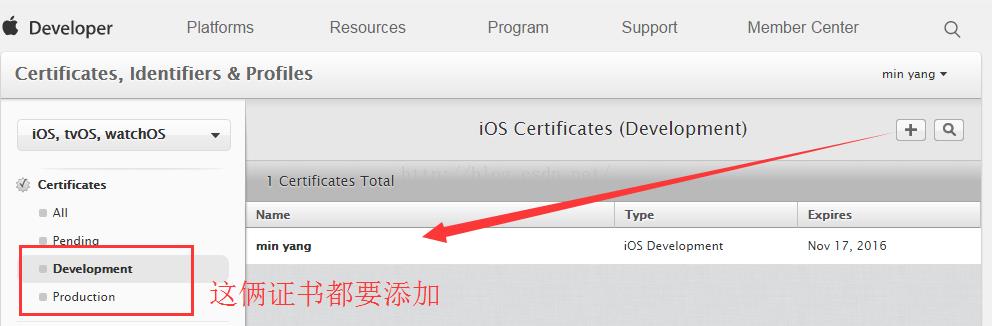
点击加号:
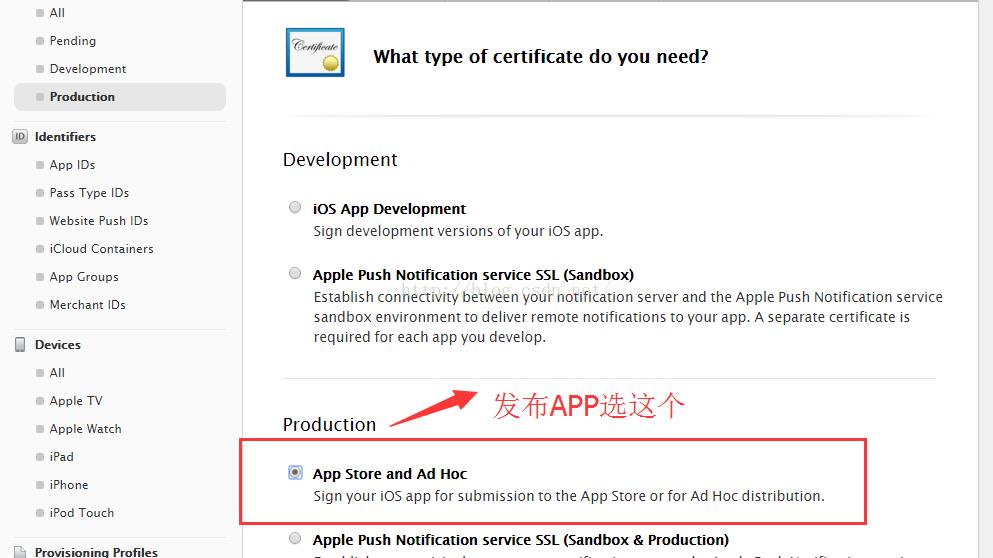
然后会要求上传刚才本地生成的CSR文件
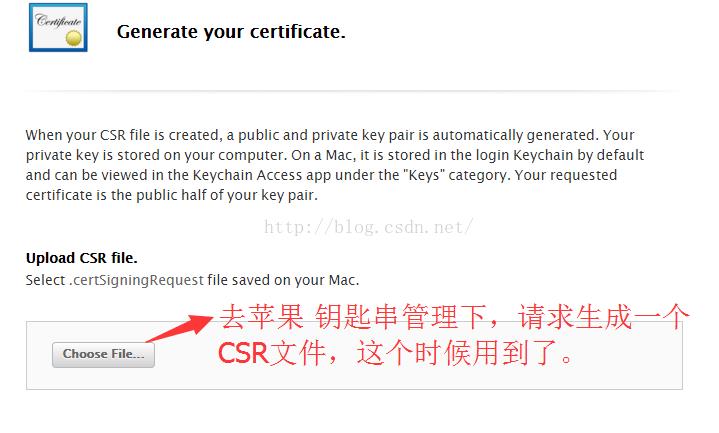
这样生成一个证书,可以下载到本地,双击安装。会出现在钥匙串中。
3:准备APP ID
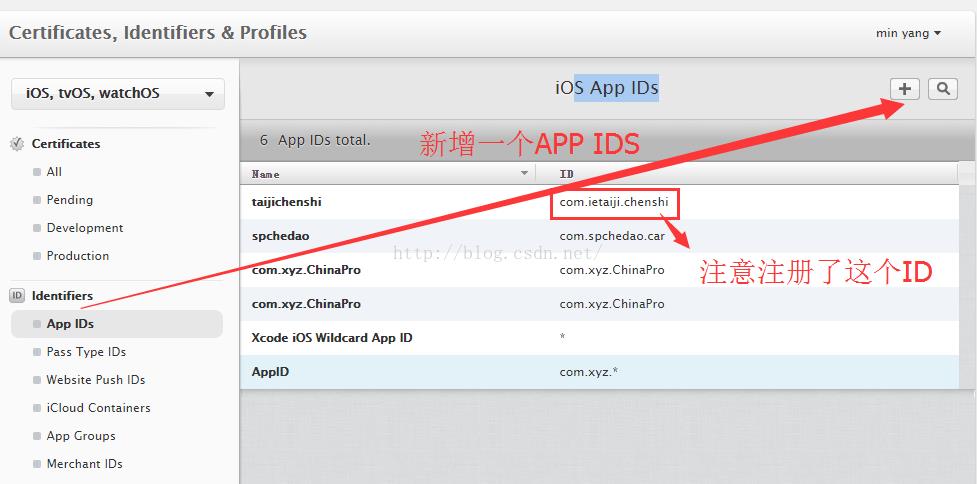
新增的时候如果不需要推送信息等等的,就按照默认,只填写两个字段
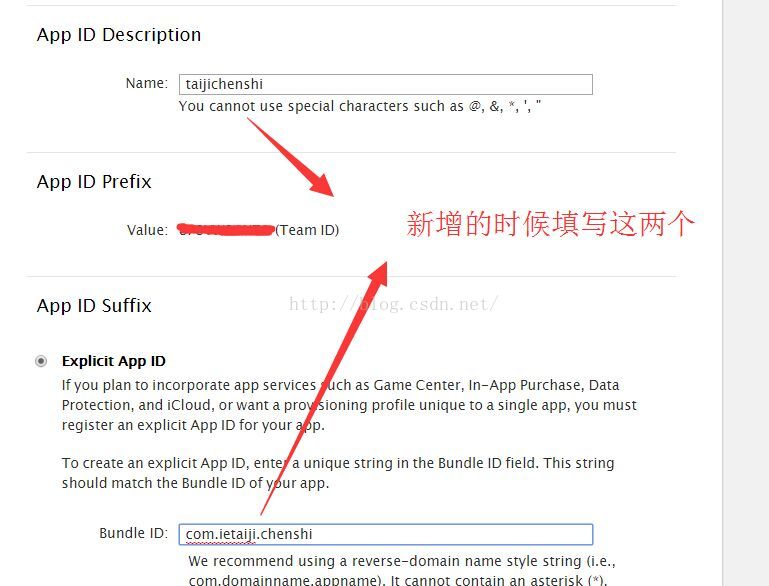
4:准备PP文件
惨淡进入这:
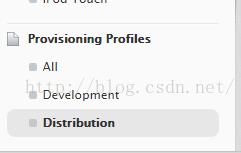
然后点加号增加:
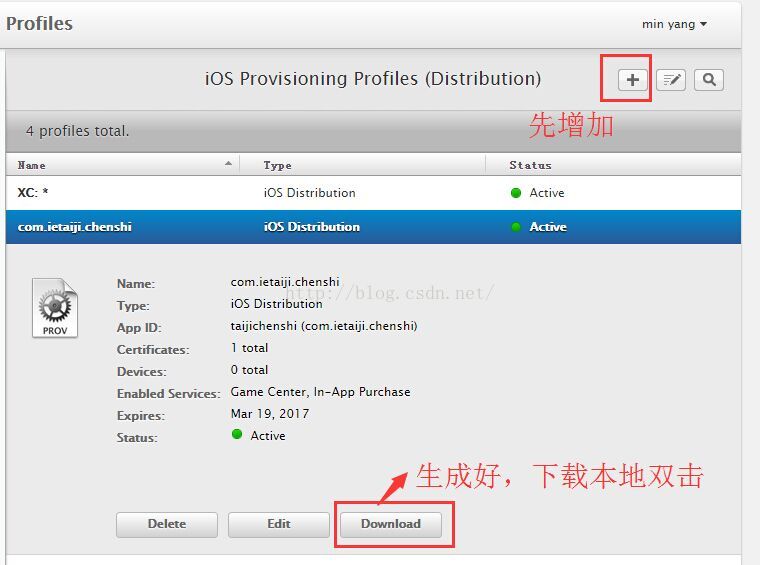
新增的时候:
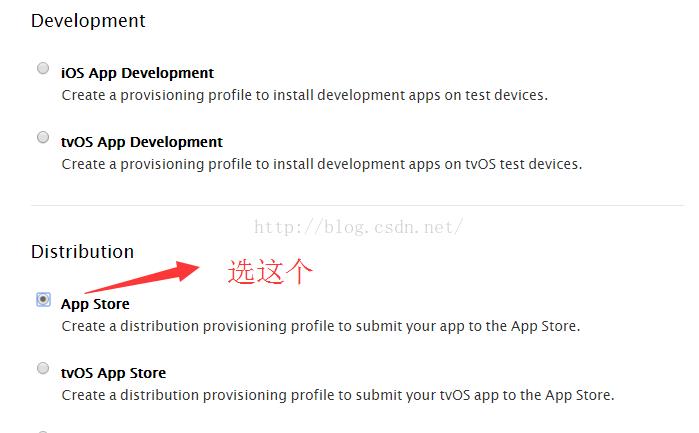
然后会要求选择上步骤创建的APP ID
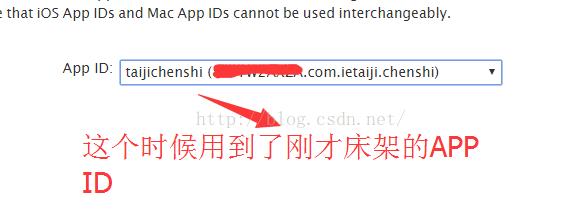
最后将生成的文件,下载下来,双击就导入到了MAC电脑里了。
5:XCODE下绑定账号,设置bundle id
xcode 偏好设置下可以绑定自己的开发者账号。
然后程序的bundle id 要设置成跟你申请的APP id 中com.开头的这一串一样
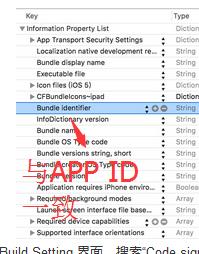
6:签名文件绑定刚才下载的证书
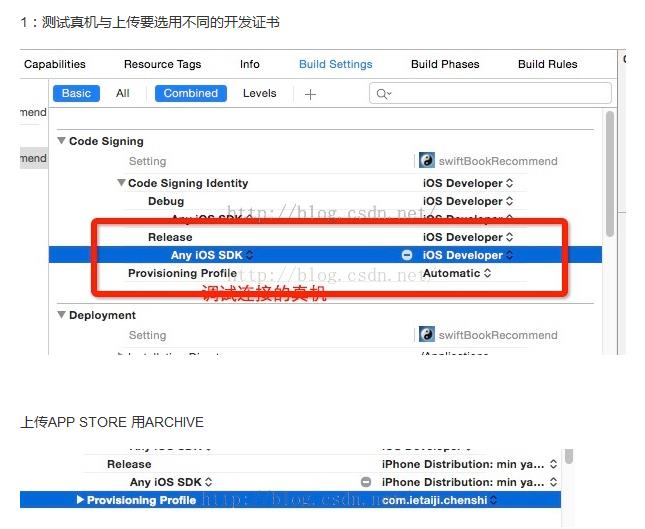
7:developer.apple.com下去新增一个APP,按照各种要求填写好。
直到只差一个构件APP绑定(下一个步骤XCODE下上传)
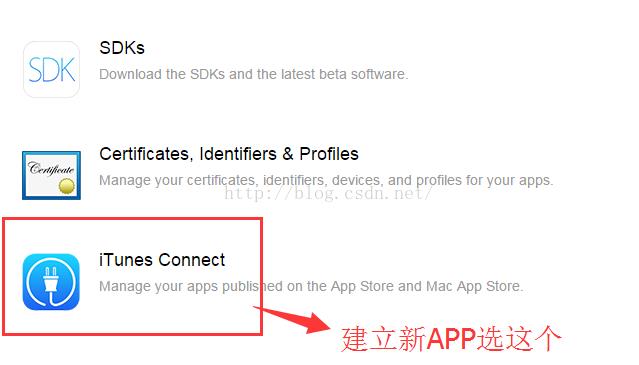
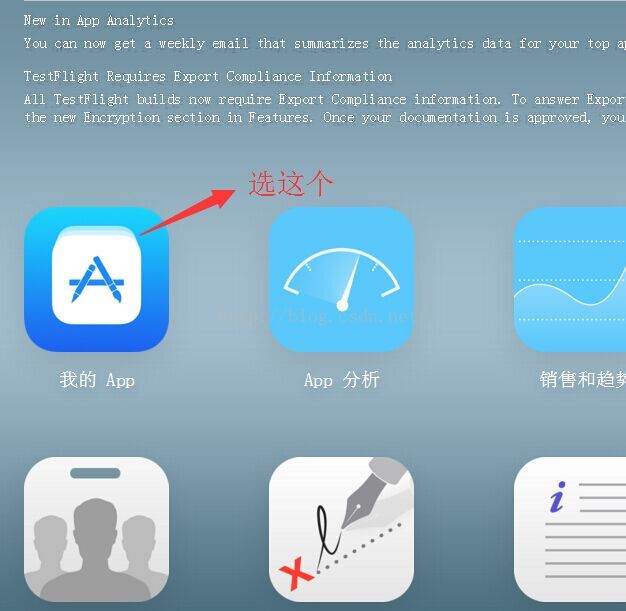
填写七七八八必填项,还要求上传你各种尺寸的图片。
8:在XCODE中 archive 下去选择程序,可以验证和UPLOAD了。
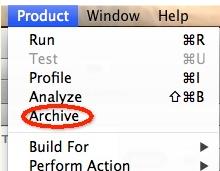
9:注意绑定上构件的二进制文件
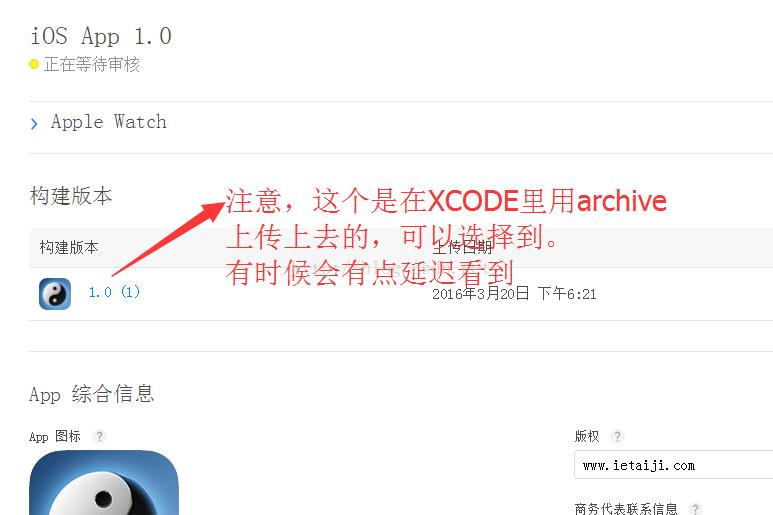
到这,完全填写清楚了,就可以提交审核了。
总结:
核心就是这几个关键字: 钥匙串,签名证书,APP ID,PP 文件 ,bundle id ,XCODE 上传 ,发布
以上是关于iOS-发布APP到APP STORE步骤(En)的主要内容,如果未能解决你的问题,请参考以下文章